
Owen Little
0
851
259
Koliko dobro poznajete svoje računalo? Koristite li sve korisne značajke koje je Apple ugurao u OS X, ili je malo njih koje ste zaboravili ili se nikad niste potrudili isprobati?
S novim izdanjem svake godine, nikad ne prestajete učiti o svim urednim stvarima koje vaš Mac može učiniti. Evo sedam izvrsnih značajki OS X koje vjerojatno ne koristite.
Planiranje vašeg dana
Danas pogled u centru za obavijesti nudi widgete koji vam mogu pomoći da se bolje nosite sa svojim danom. Među zadane widgete su Kalendar, Dionice i Vrijeme. Želite znati gdje su vam prijatelji? Na zaslon dodajte widget Find My Friends. Na vrhu današnjeg prikaza danas je pregled koji prikazuje ono što ste zakazali za danas. Podaci o putovanju i trenutačni vremenski uvjeti također su navedeni ovdje, kad je primjenjivo.
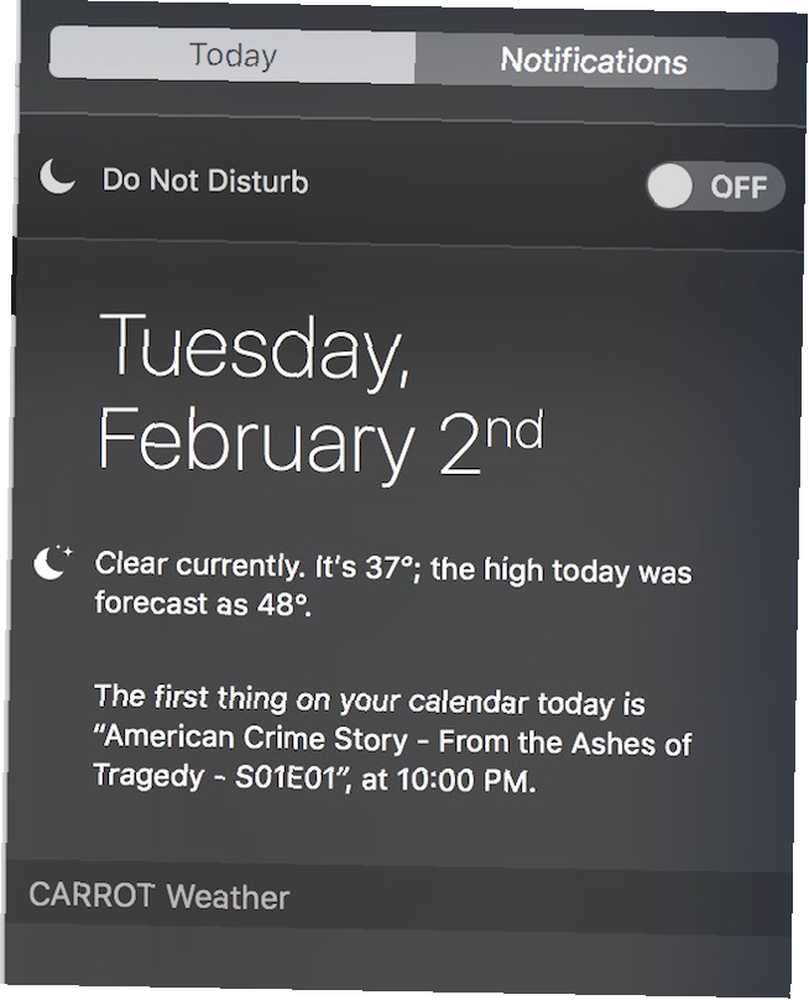
Želite li pokazati, sakriti ili preurediti widgete? Kliknite na Uredi pri dnu današnjeg pogleda. Da biste prikazali widget, kliknite na dodati ikona. Također se možete riješiti widgeta koji vam više nisu potrebni ukloniti ikona. Da biste promijenili redoslijed widgeta, kliknite na njegov Ime, i povucite ga gore ili dolje.
Današnji prikaz stvarno sjaji kada dodate aplikacije trećih strana 11 Još widgeta za Yosemiteov centar za obavijesti 11 Još widgeta za Yosemiteov obavijesni centar Tražite li još widgeta za Yosemiteov centar za obavijesti? Postoje brzi načini za nadziranje statusa vašeg sustava, otkrivanje sadržaja televizora, kontrolu termostata i još mnogo toga. koji podržavaju značajku. Neki od njih su Evernote, Fantastical, Weather mrkva i OmniFocus. Dodavanje widgeta drugih proizvođača jednostavno je poput klika Uredi pri dnu prikaza Today, a zatim kliknite Trgovina aplikacijama. Unutar trgovine vidjet ćete veliki izbor besplatnih i plaćenih widgeta Notification Center.
Pronađite sekundu ono što želite
Reflektor već je dugo vremena bitan alat za pretraživanje. Učinkovitije pretraživanje na Mac OS-u X S našim najboljim savjetima za reflektore Učinkovitije pretraživanje u Mac OS-u X S našim najboljim savjetima za reflektore Spotlight je već godinama ubojica za Mac, s tim da Cupertino redovno školuje Redmond u umjetnosti pretraživanje na radnoj površini Evo nekoliko savjeta koji će vam pomoći da pronađete više na svom Macu. u OS X El. Capitan je postao još pametniji i sada možete vršiti pretraživanje koristeći prirodni jezik. Dobro je ući u naviku 7 dobrih navika Svaki Mac korisnik trebao bi se naviknuti na 7 dobrih navika Svaki Mac korisnik trebao bi se naviknuti danas Danas ćemo dijeliti svoje omiljene dobre Mac navike, dok očajnički pokušavamo zaboraviti one loše , udaranja Naredba + razmaknica pokrenuti dijalog za pretraživanje kad god želite pokrenuti aplikacije, izvršiti osnovne iznose ili čak valute i druge konverzije.
Na primjer, upišite nešto poput “e-pošta od Sandy u svibnju” ili “dokumente na kojima sam radio jučer” a Spotlight će tražiti podudaranja koja zadovoljavaju vaše kriterije. Pretraživanje pomoću reflektora ne završava se s datotekama na vašem Macu. Možete ga koristiti i za pronalaženje trenutnih vremenskih uvjeta, informacija o tranzitu, “filmovi u mojoj blizini,” Web video, sportski rezultati i još mnogo toga.
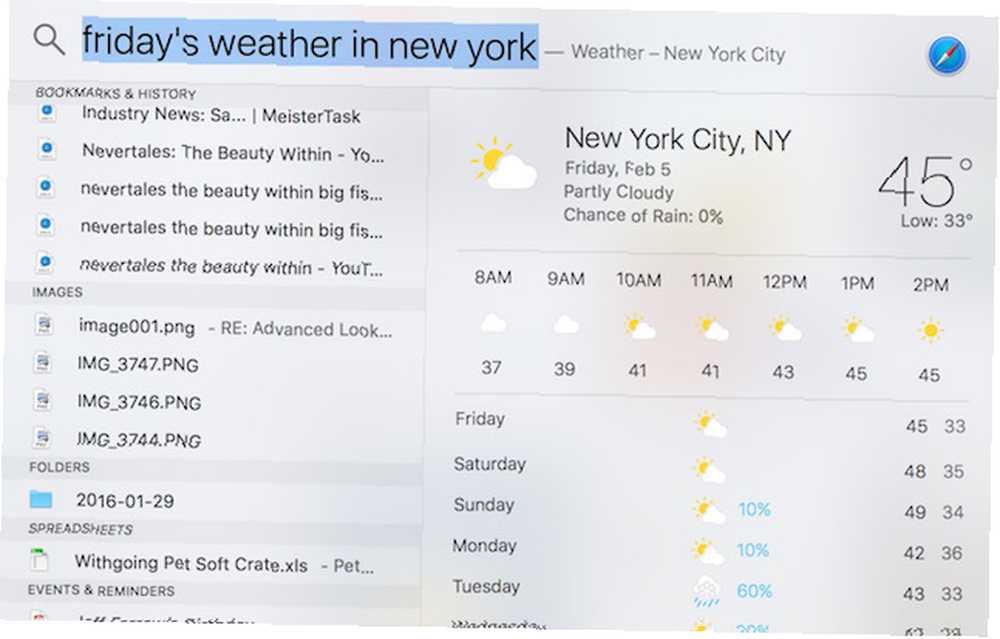
Također biste trebali upotrijebiti značajku povlačenja za žarulje koja vam omogućuje premještanje rezultata na dock pomoću Klikni i povuci. Odavde ga možete otvoriti pomoću preporučene aplikacije. Dodatno, naredba + c omogućuje vam kopiranje datoteke ili mape i stavljanje drugdje na Mac kako biste ih kasnije koristili.
Podijeli i osvoji
Mac korisnici sada mogu koristiti Split pogled, još jedna nova značajka u OS X El Capitan. Uz Split View možete se usredotočiti na dvije aplikacije istovremeno, a da ne morate ručno pomicati i mijenjati veličinu prozora. Na primjer, možda biste željeli pogledati dokument sa stranicama dok istražujete Safari. Ili biste možda željeli pogledati svoju biblioteku iTunes, dok na Slacku razgovarate s radnim prijateljima.
Da biste aktivirali Split View, morat ćete drži dolje gumb na cijelom zaslonu u gornjem lijevom kutu prozora aplikacije. Dok držite pritisnut gumb, prozor se smanjuje i možete povucite ga ulijevo ili udesno strana ekrana. Otpuštanjem gumba to ste u mogućnosti kliknite na drugi prozor početi koristiti oba prozora jedan pored drugog.
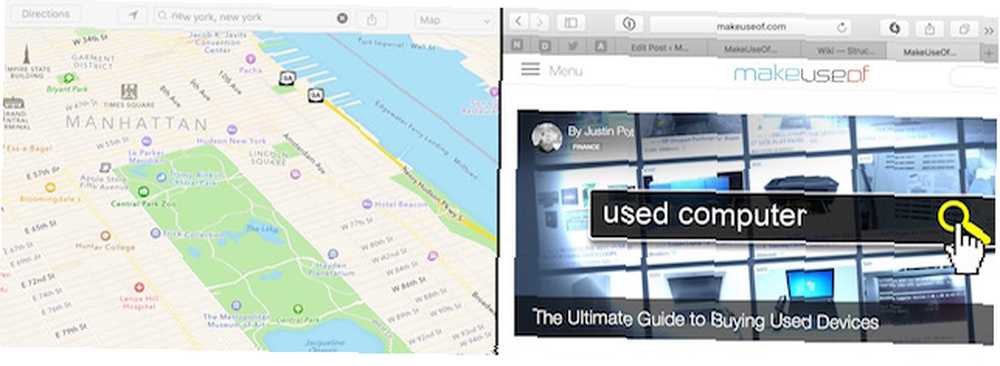
Split View je sjajna značajka, El Capitan's Split View izgleda beskorisno dok ga zapravo ne iskoristite. El Capitan's Split View izgleda beskorisno dok ga zapravo ne koristite Split View izgleda kao trik, sve dok ga neko vrijeme ne upotrebljavate. Tada ćete se zapitati kako ste koristili svoj Mac bez njega. ali nažalost, neke aplikacije drugih proizvođača to još uvijek ne podržavaju, tako da morate imati na umu.
Što se dogodilo s kursorom?
Ako imate prenapučenu radnu površinu, možda ćete izgubiti pokazivač. Da, događa se.
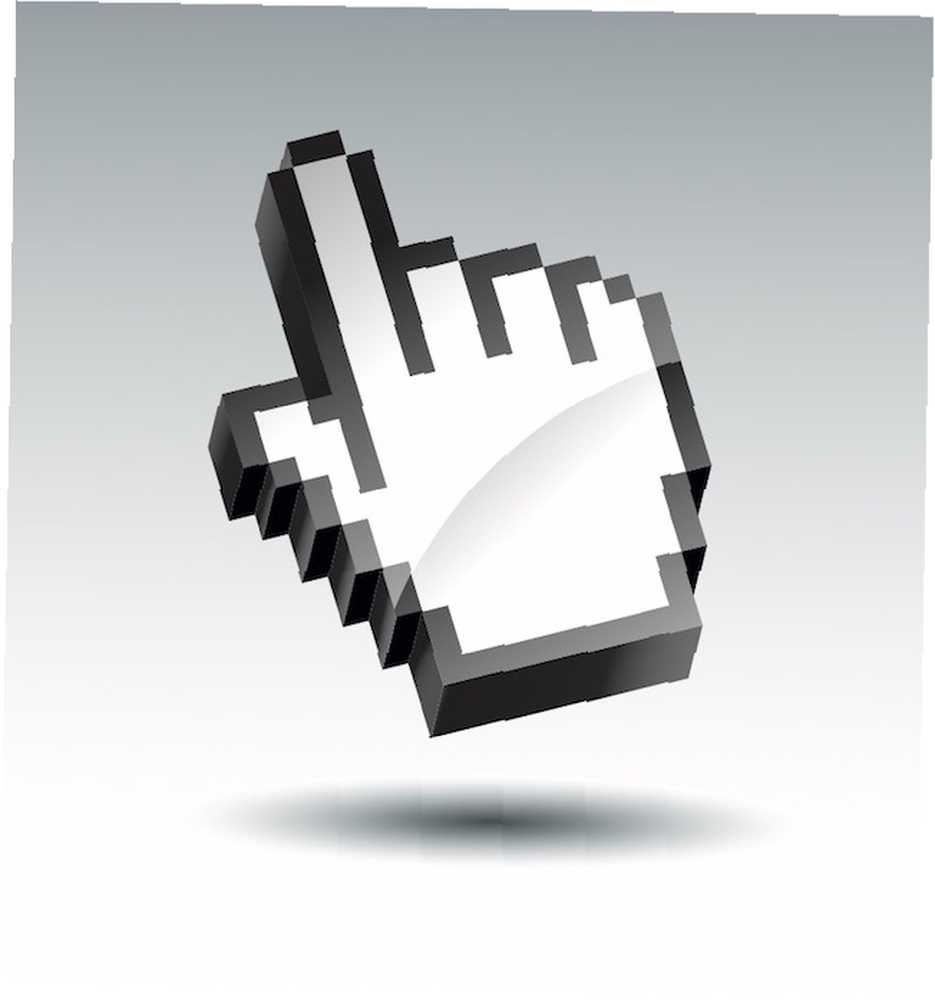
Da biste ga pronašli, odmahnite prstom napred i nazad na trackpadu ili mu pomaknite miš. Samim time točka postaje veća, pa je lakše pronaći. Možete isključiti ovu značajku ili povećati pokazivač trajnim pravcem prema Postavke sustava> Pristupačnost> Zaslon.
Gdje je opet ta web stranica?
Svi imamo omiljene web stranice koje redovno posjećujemo. Možete ih označiti ili koristiti Prikvačena web mjesta. Pomoću ove značajke možete omiljene web stranice držati otvorenima i dostupnima na vrhu zaslona Safarija. Ako imate otvoreno više prozora Safari, uvijek ćete moći pronaći prikvačene web stranice lijevo od trake s karticama bez obzira koji prozor koristite.
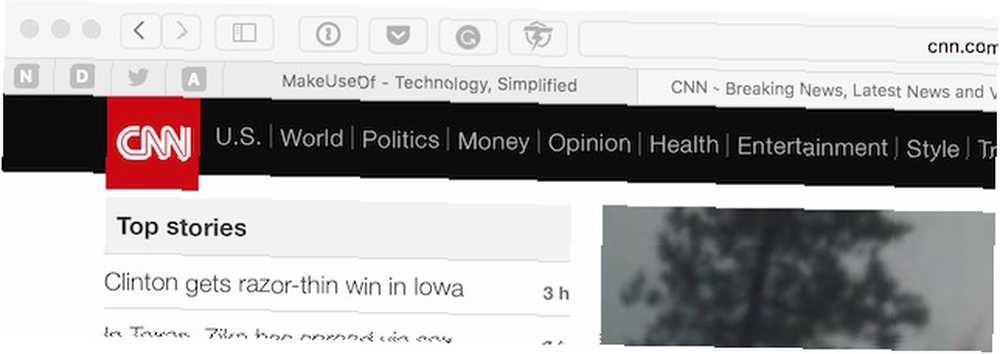
Za razliku od označenih web lokacija, prikvačenih web lokacija ostati aktivan u pozadini i uvijek su dostupni na lijevoj strani trake s karticama. Ova suptilna promjena u načinu organiziranja vaših omiljenih web mjesta može vam uštedjeti vrijeme i omogućiti vam brži pristup pričama i informacijama koje su vam najvažnije.
Mac, pročitajte me
Postoje slučajevi, obično nakon dugog dana pred računalom, kada trebate malo pročitati, ali možda nemate energije za to. Kako diktirati pisanje na svom Mac-u: Appleova diktacija vs DragonDictate Kako diktirati pisanje Vaš Mac: Appleov Diktat vs DragonDictate Dugo vremena ako ste htjeli ili trebali koristiti diktat program za obraćanje govora u tekst na vašem Macu, vaši su jedini odabiri bili MacSpeech Dictate (sada nepostojan) i Nuanceov DragonDictate. Ali s izlaskom Mountain ... U takvim vremenima neka vaš Mac pročita vaš Mac može vam pročitati bilo koji tekst, evo kako vaš Mac može pročitati bilo koji tekst, evo kako želite čuti članak dok radite nešto drugo ili želite da drugi glas pročitajte vaše pisanje na lektoriranje, OS X dolazi sa svime što vam treba. , Govor značajka na vašem Macu nalazi se u većini aplikacija ispod Uredi u menubaru. Da bi vaš Mac govorio aktivnu stranicu, samo kliknite Govor i onda Počnite govoriti.
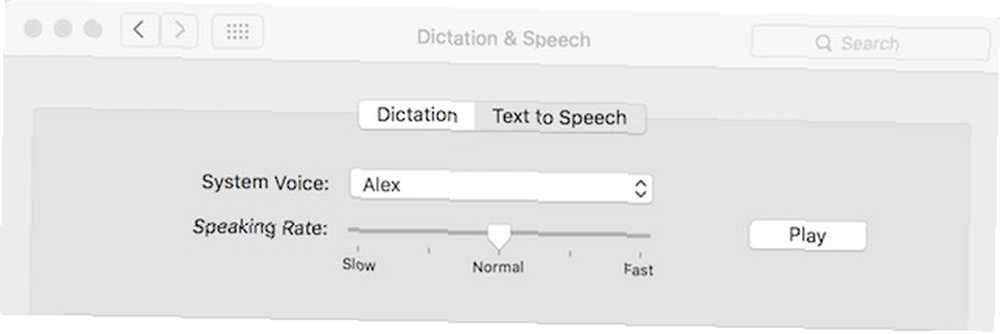
Glas koji ćete čuti je onaj koji ste uputili Postavke sustava> Diktat i govor> Tekst u govor. Na ovom zaslonu pronaći ćete nekoliko različitih muških i ženskih glasova. Možete dodati više odabirom odabira Prilagođavanje. Također možete promijeniti brzinu govora, ali trebat će vam aplikacija poput Dictatera ako želite bolju kontrolu. Dictater dodaje kontrole na vaš Mac računalni tekst u govornu funkciju. Diktator dodaje kontrole u vaš Mac tekst u govornu funkciju Apple-ovog ugrađenog teksta to voice engine značajka je bez sučelja. Diktator je jednostavan Mac program koji to ispravlja. preko značajke.
Tamna traka izbornika i pristanište
Ponekad su male stvari sitnice. Dokazan je slučaj Mračni način rada značajka u OS X. Ovaj način vam omogućuje prilagođavanje izgleda pristaništa i trake izbornika za Mac Sve što trebate znati o pristaništu za Mac sve što trebate znati o vašoj matičnoj stanici To je primarni način na koji mnogi korisnici komuniciraju s Mac OS X, ali puno ljudi još uvijek ne zna neke najosnovnije i najkorisnije stvari na koje je pristanište sposobno. , preuzimajući je od prozirne do crne Invert your Colors, and Other trikovi za noćno korištenje Mac Mac-a Invert your Colour, i drugi trikovi za noćno korištenje Mac Mac Je li vaš Mac previše svijetao na tamnim mjestima? Bilo da trebate raditi u mraku, a da to ne primijetite ili želite da vam zaslon bude lakši na očima, za to smo pronašli aplikacije. , Dovoljno je razlika da manje opterećujete oči dok računalo koristite u sobi sa slabim osvjetljenjem.
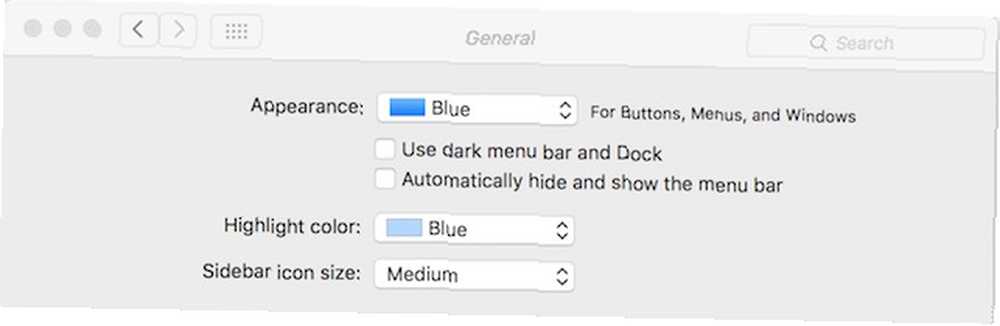
Da biste omogućili Dark Mode, otvorite Postavke sustava> Općenito. Pod, ispod Izgled je “Upotrijebite tamni izbornik i priključnu ploču“. Samo označite okvir i gledajte kako se mijenjaju dok i menub.
Puno sjajnih stvari koje treba otkriti
OS X ima stotine značajki koje samo korisnici čekaju. Mnoge od tih mogu vam pomoći u boljem upravljanju vremenom na računalu; neki čak dodaju malo zabave. Obavezno nam javite koje su vaše omiljene značajke u komentarima.
Koje ste značajke OS X nedavno otkrili?
Kreditna slika: NLD putem Shutterstock.com











